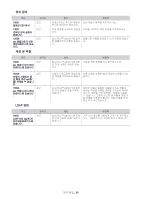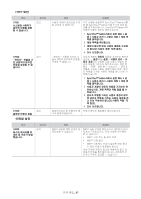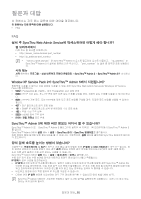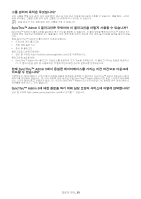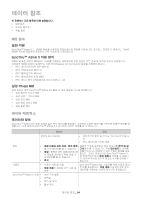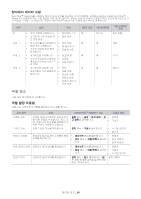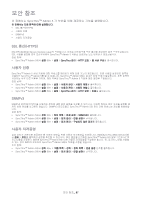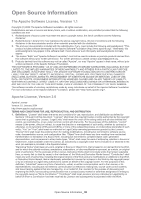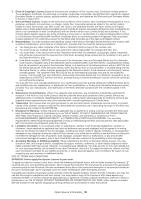Samsung CLP 610ND SyncThru 5.0 Guide (KOREAN) - Page 95
역할 참조
 |
UPC - 635753720587
View all Samsung CLP 610ND manuals
Add to My Manuals
Save this manual to your list of manuals |
Page 95 highlights
SyncThru™ Admin 5 SyncThru™ Admin 5 SyncThru™ Admin 5 범주 ID 속성. 1 속성. 2 속성. 3 설명 속성 1 DB DB 예 예 10분 예 예 1시간 예 예 24시간 RFC3805 설명 SYNCTHRU™ ADMIN 5 기능 • 니다. 니다. 95
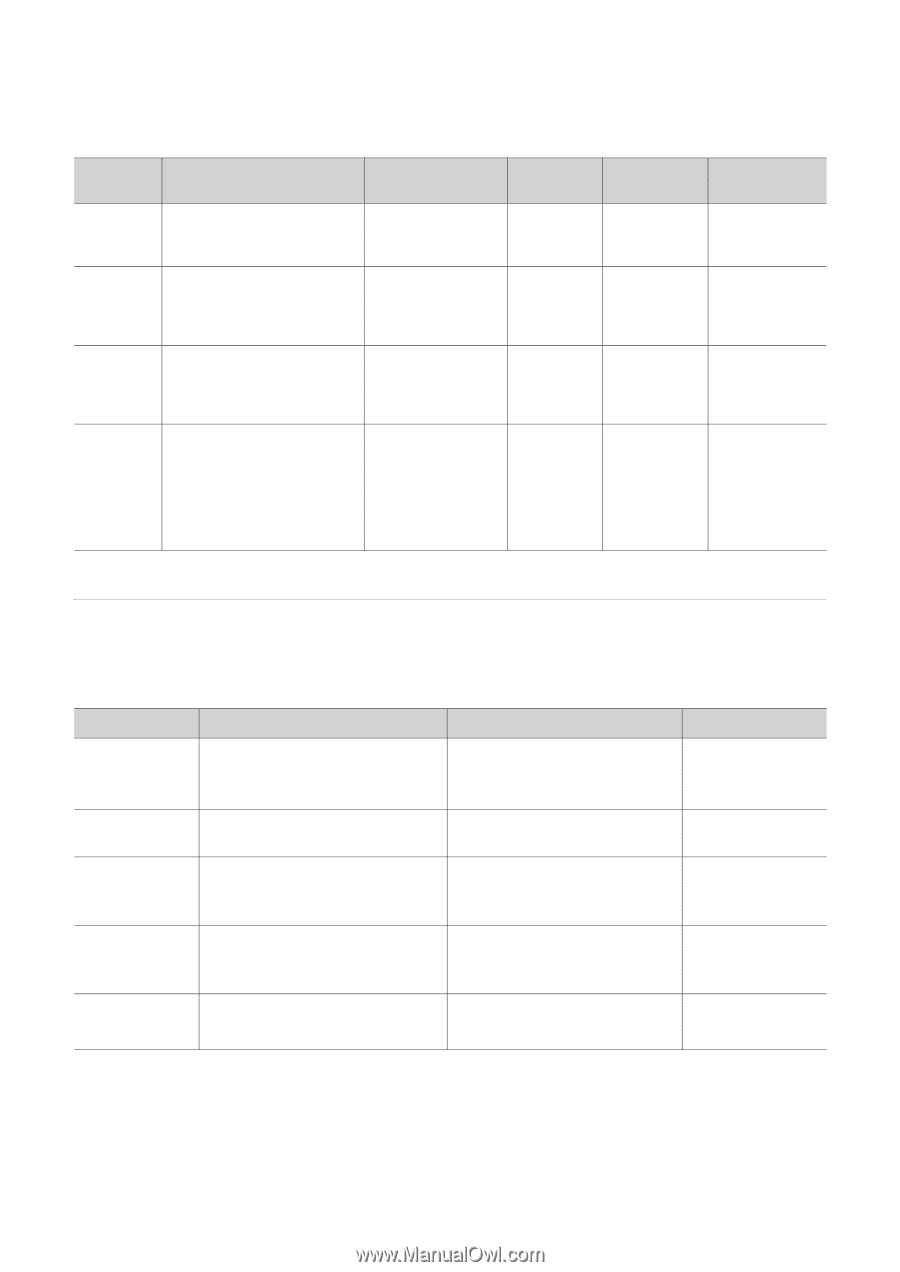
데이터 참조
_ 95
장치에서 데이터 수집
SyncThru™ Admin 5를 사용하는 목적이 여러 장치를 관리하는 것이기 때문에, 장치에서 데이터 수집은 SyncThru™
Admin 5가 지원해야 하는 가장 중요한 작업 중 하나입니다. 장치는 수백 개 이상의 속성을 가지고 있으며 실시간으로 모
든 속성을 가져올 수는 없습니다. 따라서 SyncThru™ Admin 5는 다음과 같이 속성을 분류합니다.
역할 참조
다음 표는 RFC3805에 기반합니다.
역할 할당 도움말
다음 표는 사용자에게 역할을 할당하는 데 도움을 줍니다.
범주
설명
속성
DB에 보존
DB 업데이트
기본 업데이트
간격
ID
•
장치 식별에 사용됩니다.
•
초기화 후 시간 경과에 따
른 변경 없음
•
하드웨어 주소
•
일련 번호
예
아니오
해당 안됨
속성. 1
•
장치 상태를 모니터링하기
위해 자주 수집합니다.
•
시간이 지남에 따라 항상
변경됩니다.
•
장치 상태
•
총 페이지 수
•
콘솔 텍스트
예
예
10분
속성. 2
•
주기적으로 수집합니다.
•
시간이 지남에 따라 변경이
예상됩니다(속성 1보다 적
은 빈도)
•
경고(문제)
•
소모품
•
사용 카운터
예
예
1시간
속성. 3
•
주기적으로 수집합니다.
•
변경사항이 거의 발생하지
않습니다.
•
위치
•
모델 이름
•
호스트 이름
•
저장소 파일
•
트레이 정보 및
기타 속성
예
예
24시간
필수 영역
설명
SYNCTHRU™ ADMIN 5 기능
사용자 역할
이벤트 알림
정의된 프린터 이벤트가 있는지 여부
에 대한 알림을 수신합니다. 경고, 오
류, 작업 단계 완료 등을 포함하여 다
양한 유형의 이벤트가 있습니다.
설정
메뉴 >
설정
>
장치 관리
>
경
고 알림
을 클릭합니다.
•
운영자
•
기술자
프린터 구성
현재 프린터 구성을 쿼리합니다.
장치
메뉴 >
구성
을 클릭합니다.
•
시스템 관리자
•
설치자
프린터 소모품
프린터의 임의 및 모든 소모품의 현재
상태를 확인합니다.
•
대시보드
메뉴를 클릭합니다.
•
장치
메뉴 >
그룹/목록
을 클릭합
니다.
•
운영자
•
용량 계획자
•
회계 담당자
내부 프린터 상태
프린터의 현재 상태를 확인합니다.
•
대시보드
메뉴를 클릭합니다.
•
장치
메뉴 >
그룹/목록
을 클릭합
니다.
•
운영자
•
기술자
•
시스템 관리자
프린터 위치
프린터의 실제 위치를 확인합니다.
장치
메뉴 >
맵
을 클릭합니다. (
맵
은 장치 맵 플러그인을 설치한 경우
에만 나타납니다.)
용량 계획자